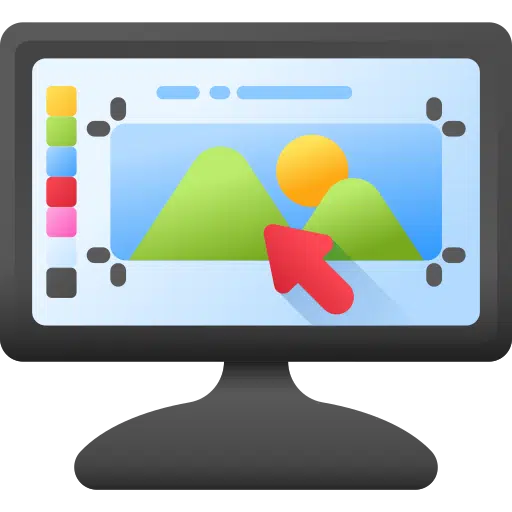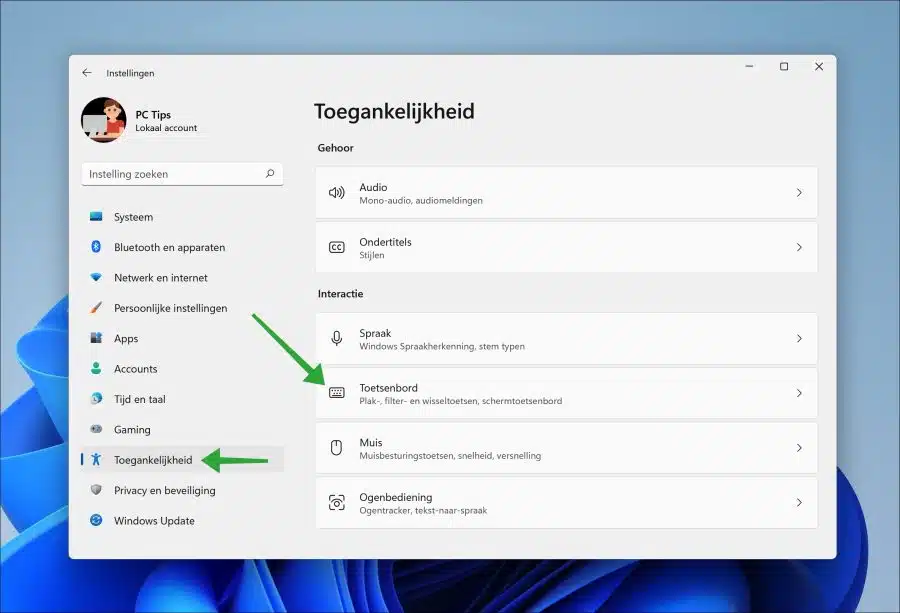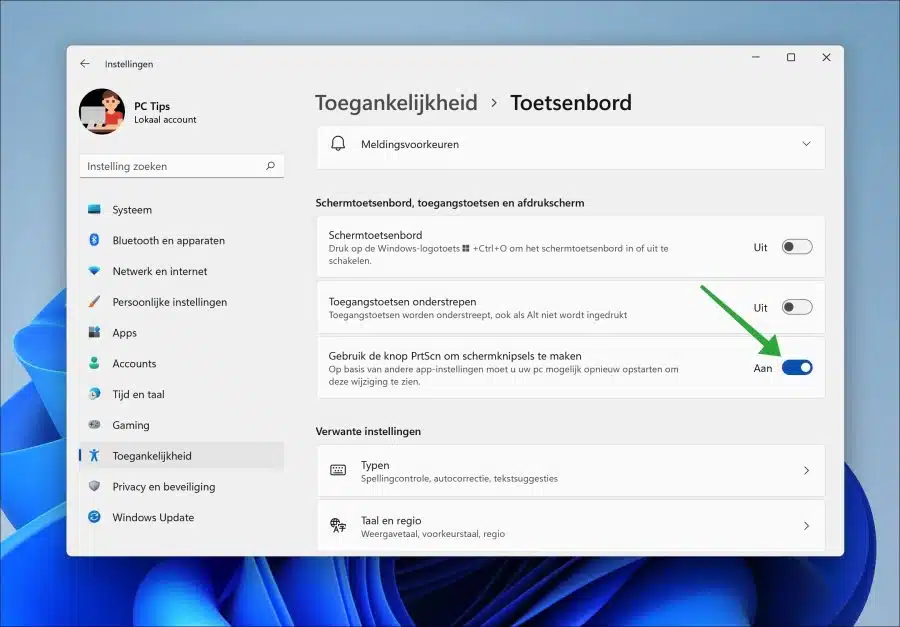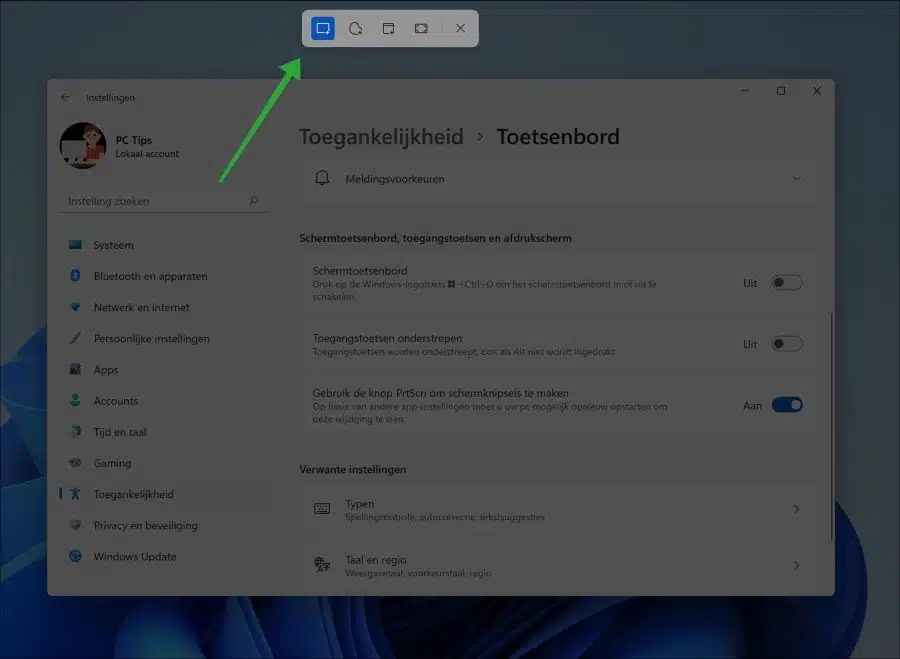Si tienes muchos capturas de pantalla funciona, puede usar el botón PrtScn “imprimir pantalla” en Windows 11 para abrir el nuevo programa de recorte.
De forma predeterminada, si no habilita esta función, se tomará una captura de pantalla de toda la pantalla y luego se transferirá a la portapapeles copiado. Para guardar la captura de pantalla, deberá pegar la imagen en un programa como Microsoft Paint o Microsoft Word y luego guardarla como un archivo de imagen como JPG, PNG o BMP.
Con la herramienta de recorte actualizada, puede capturar la pantalla completa, parte de la pantalla a través de su propia selección o una ventana. Luego puedes editar esta captura de pantalla en la propia aplicación.
Si trabaja mucho con capturas de pantalla, puede ser más conveniente utilizar la herramienta Recortes para determinar qué pantalla o parte de la pantalla graba a través del botón PrtScn en su teclado.
En este artículo puedes leer cómo puedes tener abierto o no el programa de recorte presionando el botón Imprimir pantalla en tu teclado.
Utilice el botón PrtScn para tomar capturas de pantalla
Abre la configuración. Luego haga clic en “accesibilidad” en el menú de la izquierda. En la configuración de “interacción”, haga clic en “teclado”.
Habilite o deshabilite la función "Usar el botón PrtScn para crear recortes de pantalla".
Si desactiva el botón PrtScn, puede vincular el botón PrtScn a otra aplicación de captura de pantalla. Esto debe hacerse a través de la configuración de la aplicación correspondiente.
Presione el botón "PrtScn" en su teclado para abrir la herramienta de recorte. Si no funciona inmediatamente, reinicie su computadora e inténtelo nuevamente.
Espero haberte informado con esto. ¡Gracias por leer!
Lea también: